Tudo o que você precisa saber sobre iSpring, um gravador de tela
O iSpring Free Cam é um gravador de tela muito amigável de usar com uma interface fácil e intuitiva. A simplicidade que acompanha esta ferramenta a torna simples de usar para iniciantes. A partir do momento em que você abre a iSpring Free Cam, você pode iniciar uma nova gravação ou trabalhar com gravações recentes. O software permitirá que você grave uma janela do aplicativo, a tela inteira ou apenas uma área específica da tela. Além disso, você pode optar por abrir novas janelas de aplicativos na área de gravação. Isso pode ser útil quando você precisa mostrar para onde um usuário deve navegar.
Agora que você deu uma olhada rápida no iSpring, vamos dar uma olhada em outros recursos-chave do software. Além disso, também daremos uma olhada no software alternativo para iSpring Free Cam.
Principais funções do gravador de tela iSpring
Remoção de ruído: Quando você opta por adicionar áudio em sua gravação, ele pode sair com muito ruído, especialmente ruídos de fundo. Surpreendentemente, o iSpring Free Cam é capaz de se livrar de todo aquele ruído com apenas alguns cliques. Você nunca precisa se preocupar com os ruídos adicionais que podem estar ao seu redor durante a gravação, pois o iSpring permite eliminar a todos eles. Além disso, você sempre pode silenciar qualquer parte do vídeo que acha que não deve ter nenhum áudio.
Polimento de áudio: Você sempre pode aprimorar o áudio com o iSpring. Você poderá ajustar o volume do áudio ou até mesmo silenciá-lo completamente no momento da gravação. Além disso, você obtém efeitos adicionais, como fade out e fade in para uma sensação profissional.
Corte: Ao usar o gravador de tela de download iSpring, vocêtalvez acabe gravando algum conteúdo desnecessário. Se isso acontecer, você não precisa se preocupar, pois este aplicativo oferece uma ferramenta para remover essas partes específicas do vídeo. Se você acha que o vídeo deve ser mais curto ou está demorando mais, um recurso de corte de vídeo é oferecido pela ferramenta.
Zoom: Este recurso permitirá que você amplie partes específicas da gravação. Depois de selecionar a área ampliada, você pode voltar a qualquer momento para mostrar a gravação na linha do tempo.
Como Usar o Gravador de Tela iSpring
Etapa 1: Após baixar o gravador de tela iSpring, inicie o software.
Etapa 2: Clique na opção Nova Gravação.
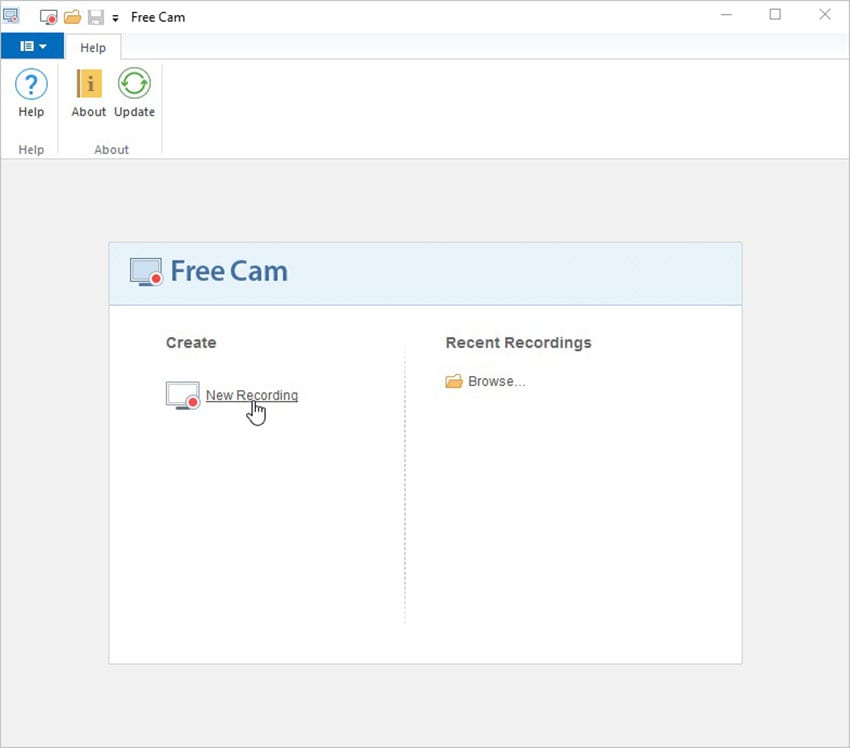
Etapa 3: A região de gravação da tela ficará visível. Escolha a região que deseja capturar.
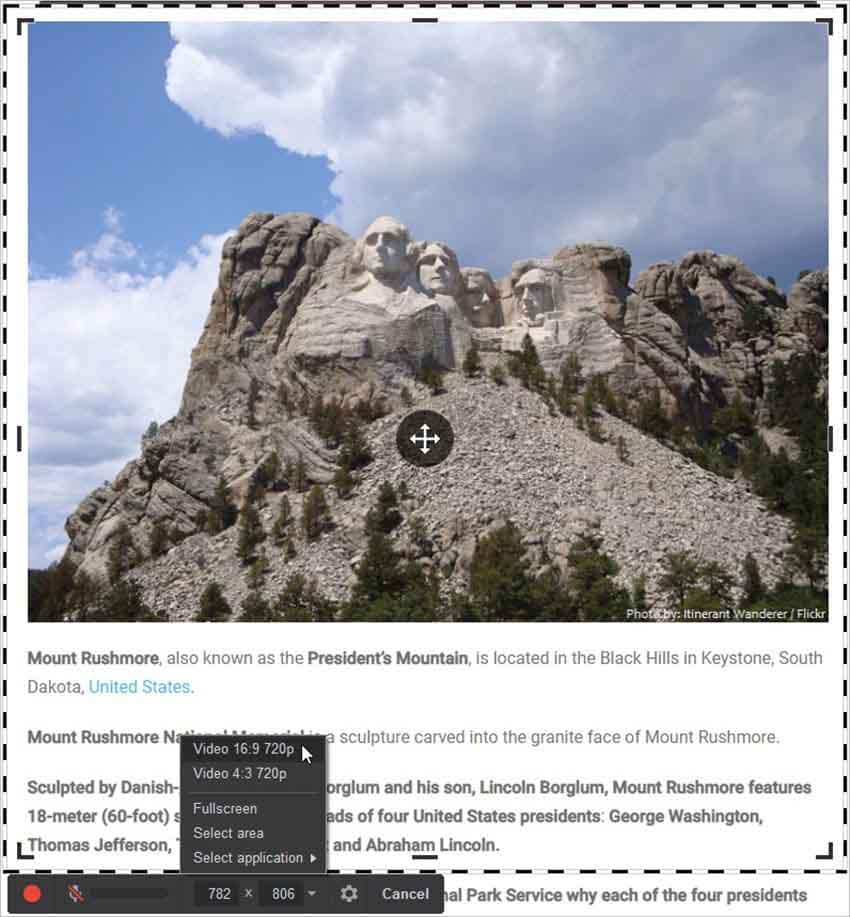
Etapa 4: Mova e redimensione a região de gravação na tela para um local diferente, se necessário.
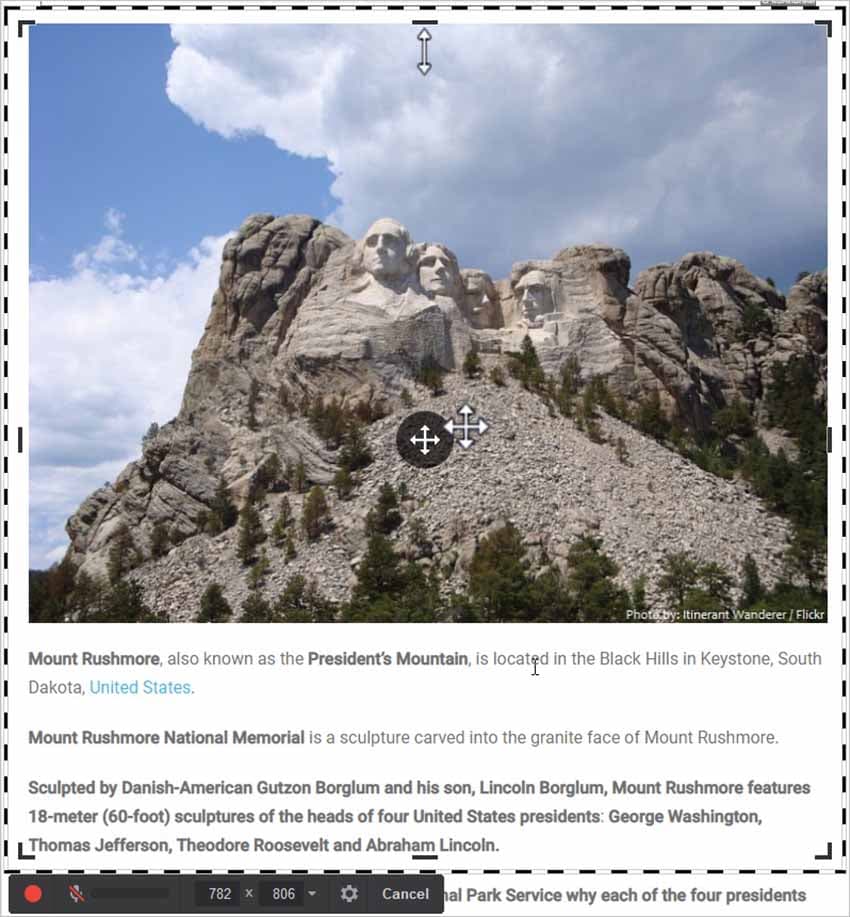
Etapa 5: Quando você estiver pronto para começar a gravar, toque na opção vermelha, Iniciar Gravação, na barra de ferramentas, no lado esquerdo.

Etapa 6: Quando terminar, você pode parar a gravação clicando na opção Concluído na barra de ferramentas do lado direito ou através da tecla Esc.

Prós e Contras do Gravador de Tela iSpring
Aqui estão alguns pontos positivos do software:
- Programa fácil de usar, seguro, livre de vírus e sem anúncios
- Grava áudio do microfone ou som do sistema
- Grava vídeo em tela cheia, parte personalizada ou tela de aplicativo
- Corta e apara parte indesejada do vídeo
- Grava o ponteiro do mouse, destaca o ponteiro do mouse
- Compartilha vídeos diretamente para redes sociais
- Sem marca d'água, nem limite de tempo
Aqui estão alguns pontos negativos do software:
- Não consigue fazer captura de tela
- Não permite gravar a webcam
- Falta de ferramentas de anotação
- Não permite gravar a webcam
- Pode exportar vídeo apenas para WMV
- Ferramentas de edição de vídeo
3 Principais Alternativas ao Gravador de Tela iSpring
A seguir, compartilharemos você com as 3 principais alternativas ao gravador de tela iSpring. Elas são o Wondershare DemoCreator, o OBS Studio e o Bandicam.
Wondershare DemoCreator
O Wondershare DemoCreator é uma ferramenta multifuncional de edição e captura de vídeo que possui recursos avançados e totalmente combinados. A ferramenta é um aplicativo poderoso que oferece os estilos e recursos que estavam anteriormente disponíveis apenas para cineastas profissionais. O Wondershare DemoCreator possui uma interface fácil de arrastar e soltar, que oferece a você a liberdade de ser artístico com a história que você precisa criar. Você pode criar facilmente tutoriais, apresentações e vídeos de jogos com cliques simples. Siga as etapas abaixo para ver como funciona.
 100% seguro
100% seguro 100% seguro
100% seguroOs principais recursos incluem suporte para adicionar suas faixas de música, texto animado, imagem estática, gráfico de movimento, filtros e revestimentos especificamente projetados para fornecer um acabamento profissional.
OBS Studio
Para transmissões ao vivo e jogadores, sugerimos o OBS Studio, que é um aplicativo de código aberto e gratuito que permite fazer uma captura de tela, gravar vídeo e transmitir sua gravação animadamente no Twitch ou YouTube. Além das dificuldades de configuração no início, é na verdade um software gratuito e poderoso para fazer demonstrações de produtos e tutoriais gratuitamente. É uma ótima alternativa ao iSpring Free Cam.

O OBS Studio é uma ferramenta ideal para streaming e gravação de jogos que pode criar resultados de alta qualidade, tendo todos os recursos necessários, sem limite de tempo nem marca d'água. É 100% gratuito e open-source.
Bandicam
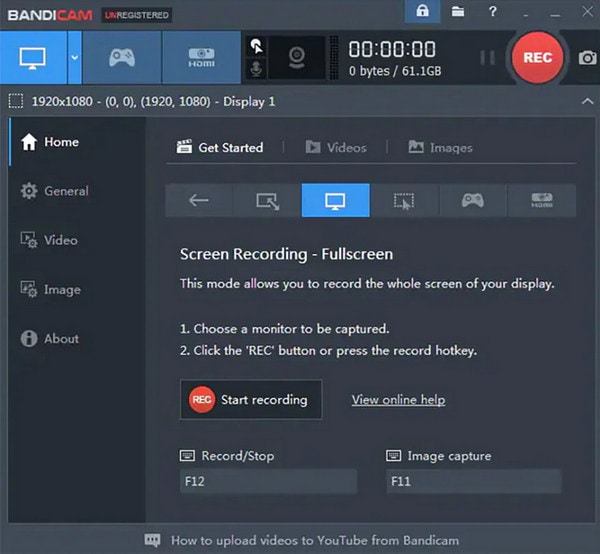
O Bandicam é uma ferramenta de gravação gratuita que pode gravar qualquer coisa na tela do seu computador com qualidade HD. Além disso, ele pode capturar uma área específica da tela ou gravar um jogo que faça uso de tecnologias gráficas como Vulkan/OpenGL/DirectX. A ferramenta permite que você grave um jogo com alta taxa de compressão, enquanto mantém a qualidade do vídeo, e tem desempenho muito superior a outras ferramentas de gravação de tela que oferecem os mesmos recursos.
Conclusão:
Resumindo, você acabou de dar uma olhada na análise do gravador iSpring Free Cam. Pode usar este gravador gratuitamente. No entanto, se você tiver dúvidas e precisar de uma alternativa, pode experimentar o DemoCreator, que é o melhor de gravador de tela de PC.

David
chief Editor